Как проверить работоспособность плейлиста iptv на компьютере
Обновлено: 03.07.2024
С помощью утилиты Playlist Finder можно восстанавливать плейлисты для просмотра IPTV . Чтобы работать с программой, нужен IPTV-Checker, который будет проверять списки на работоспособность и m3u-ссылки трансляций. Разберемся, как выполнить проверку плейлиста, как восстановить трансляции и какие проблемы могут возникнуть в процессе работы с софтом.
Playlist Finder: как работать с приложением
Программа портативная — скачивается в архиве, который нужно распаковать в папку и кликнуть на файл «playlistfinder.app.exe», чтобы запустить софт. После этого нужно:
- Нажать на троеточие около строчки «Playlist (Original)» и выбрать неработающий плейлист.
- Подождать, пока список загрузится в приложение.
Сразу после загрузки списка запустится окно со следующими кнопками/данными:
- «Connections» — максимальное число подключений при проверке IP-адресов. Чтобы увеличить скорость работы программного обеспечения рекомендуется установить значение «Connections» на «1400» вместо «400», которые установлены по умолчанию;
- «Network» — провайдерская сеть, транслирующая список;
- «DDNS» — динамический DNS;
- «Donate» — помочь деньгами разработчику софта;
- «Ranges» — диапазоны адресов, в которых программа ищет работающий плейлист;
- «Ports» — проверка порта на доступность;
- «Country» — государство, вещающее трансляцию.
Чтобы запустить сканирования нужно нажать на кнопку «Start search» и начнется поиск. Он может занимать от 5-и до 30-и минут в зависимости от числа трансляций в конкретном IPTV-плейлисте.
playlistfinder-1.18 (83,7 KiB, 415 скачано)
Как восстановить нерабочий плейлист IPTV

После завершения поиска пользователь увидит таблицу со списком найденных трансляций, в которой отображены следующие колонки:
- «Selected» — если поставить галочку, будет выбран соответствующий плейлист.
- «IP» — адрес списка.
- «Port» — порт адреса списка.
- «Info» — данные о том, отправляется ли из Сети мультикаст трансляции.
- «Actions» — работа с плейлистом(ами).
Как восстановить IPTV плейлист m3u? Выполнить следующие действия:
Если вы ищете последнюю версию Playlist Finder, скачать ее можно по ссылке
playlistfinder-1.18 (83,7 KiB, 415 скачано)
Дополнительный функционал Playlist Finder
После завершения поиска утилита Playlist Finder позволяет выполнять с плейлистом дополнительные манипуляции:
- «Play» — запуск списка ( откроется в том приложении, которое используется в ОС для запуска .m3u).
- «Update DDNS» — обновить DNS.
- «All IPs» — выполнить пользовательские действия со всеми найденными плейлистами.
- «Selected IPs» — начать работу с IP-адресами, которые были выбраны.
IPTV-Checker: особенности программы и проверка плейлиста

Для полноценной работы Playlist Finder дополнительно нужно скачать бесплатную утилиту IPTV-Checker, которая позволяет находить неработающие m3u-ссылки на трансляции и выполнять сортировку m3u-ссылок. Без этих 2-х функций работать с Playlist Finder довольно трудно, так как придется выполнять эти операции вручную не один час.
IPTV-Checker способен выполнять такие действия:
- проверка работоспособности ссылок в плейлистах типа .m3u8, .m3u и .txt;
- сортировка всех источников трансляций и их сохранение в плейлисте;
- переименования, удаление и запуск трансляции в плеере прямо из прогарммы.
Программное обеспечение занимает всего пару МБ. Единственный его минус — отсутствие русского языка (программа англоязычная). Русификатора тоже нет. Но интерфейс весьма простой и понятный, не перегруженный лишними элементами.
Как проверить IPTV-плейлист на работоспособность в IPTV-Checker
Для анализа определенного плейлиста нужно выполнить всего 5 простых действий:
Если нужно изменить расширение файла с M3u8 на M3u, при сохранение плейлиста нужно просто убрать цифру «8» в конце названия плейлиста. Эта программа — некое дополнение к Playlist Finder, которое делает работу по поиску и восстановлению плейлистов более быстрой и комфортной. Поэтому мы рекомендуем использовать именно такую связку улитит.
Также стоит отметить, что пока в Сети нет ни IPTV-Checker, ни Playlist Finder на русском.
Возможные проблемы при работе с IPTV-Checker, Playlist Finder и их решения
Самая распространенная ошибка возникает при загрузке в программу плейлиста. Для исправления ошибки нужно:
- Убрать из M3u-файла все EPG.
- Проверить корректность форматов ссылок.
В случае появления ошибки «Точка входа в процедуру nextafter не найдена в библиотеке DLL» следует:
- Найти в Сети nextafter и скачать его на компьютер.
- Переместить nextafter на диск C:\в директорию Windows\System32.
Четко следуя всем вышеописанным инструкциям, никаких остальных проблем в процесса работы возникнут не должно.

В этой статье я расскажу про IPTV Checker 2.5. Эта программа может за считанные секунды проверить IPTV плейлист на работоспособность, отсортировать рабочие ссылки и создать новый .m3u8 файл с ними.
Вручную этот процесс занял бы у вас не один час, а Checker ещё и бесплатный. Одни плюсы, не так ли? 🙂
Что умеет IPTV Checker?
Приложение крайне простое, но при этом его возможностей с лихвой хватит большинству пользователей:
- Возможность проверить .m3u, .m3u8 файлов и txt списков ссылок на компьютере.
- Можно отсортировать рабочие или нерабочие каналы, и сохранить их уже в новом плейлисте (который состоит из полностью рабочих трансляций, например).
- Возможность переименовать, удалить или воспроизвести канал в VLC прямо из IPTV чекера.
Стоит добавить, что программа весит всего 2 МБ. Интерфейс только на английском языке, но слова интуитивно понятны даже тем, кто совсем его не знает.
Всегда старайтесь загружать файлы с официальных сайтов компаний или разработчиков.
- После загрузки архива его нужно распаковать. У вас должна появиться такая папка:

Как пользоваться?

Программа действительно очень простая, но на всякий случай надписал над каждым пунктом меню, за что он отвечает.
Как проверить IPTV ссылки?
- Скачиваем m3u плейлист с ссылками на телеканалы. Для примера я взял наш HD плейлист, который обновлялся полмесяца назад. Добавляем файл через кнопку Open M3u8.

- После загрузки каналов в Чекер запускаем проверку, нажимая на кнопку Check.

- Буквально через 10-30 секунд (зависит от скорости интернет-соединения) плейлист в 200 каналов был полностью проверен. За 15 дней перестали работать 5 каналов из 211.

- Теперь нам нужно сохранить рабочие ссылки в актуальный плейлист. Для этого меняем сортировку каналов с All на Online.


Добавляем поддержку VLC Player в IPTV Checker
Чтобы вручную перепроверить, работает ли нужный нам канал и открыть его прямо из Чекера, необходимо всего лишь указать расположение VLC Player.

- С помощью кнопки Browse указываем путь к vlc.exe.

- Нажимаем правой кнопкой мыши на любой канал. В открывшимся окошке выбираем первый пункт Play Channel.

- Теперь после данных действий будет открываться VLC плеер с нужным телеканалом.

У меня почему то при добавлении плейлиста вылетает постоянно.
Даня, твоя ссылка на сайт разработчика не работает совершенно, непонятно, почему.
Подскажи, пожалуйста, как сделать URL от видеоролика рабочей ссылкой для плейлиста.
Если тебе не трудно, подсказку отправь, пожалуйста, на мой e-mail. Я уже к тебе обращался недавно, но ответа на твоей странице не увидел. У меня точно такая же фамилия, как и у тебя. Вполне возможно, мы можем оказаться родственниками. Мне только лет уже много сейчас.
С уважением к тебе. Сергей Иванович.
Программа загружает плейлист, удаляя названия каналов. И обязательно требует наличия VLC.
При выборе плейлиста программа закрывается и пишет: программа Checker 2.5 не работает.
архив кривой не открывается.зря потраченное время.
Сайт не работал около полугода назад, когда писал статью. Обновил и дал ссылку на официальный ресурс. Спасибо!
В архиве с папкой программы IPTV Checker 2.5 нет файлов
Есть web-приложение, доступное по адресу abp-m3u.tk, в котором можно подгружать плейлисты, выбирать программы из них в свой плейлист,
который можно отсортировать, сохранить, скачать или воспользоваться ссылкой. Программы можно просматривать либо в браузере, либо во
внешнем плеере (см. Помощь). Есть EPG (программа). Абсолютно бесплатно.
Как скопировать плейлист?
В статье про создание плейлиста я показывал, как открыть m3u файл с помощью Notepad (или обычного блокнота). Прочитайте её и сможете копировать нужные телеканалы 🙂
Даниил, какой плей-лист посоветуете установить, чтобы он работал на ТВ-боксе УГООС, без зависаний? Установил 3 других не ваших плей-листа, не работают.
Наш пробовали? Тоже не идёт?
Вы говорите про Ugoos AM6? На ней обычный Андроид, если верить обзорам и статьям. Должны спокойно работать HD Videobox или aForkPlayer. Попробуйте запускать плейлисты в этих приложениях
Приложение Playlist Finder помогает быстро и просто восстановить неработающий плейлист IPTV. Для восстановления необходимы старые M3U ссылки, сама программа Playlist Finder, а также приложение IPTV Checker, которое найдёт за вас неработающие ссылки.
Проверка плейлистов IPTV на исправность
Восстановить потерявшие работоспособность ссылки поможет приложение Playlist Finder. Оно крайне простое и понятное, но при этом у него достаточно много возможностей, которых будет предостаточно большинству пользователей.

Для первичной проверки работоспособности списка воспроизведения потребуется бесплатное приложение IPTV Checker 2.5 — мощный инструмент, помогающий вычислить уже вышедшие из строя m3u ссылки. Он поможет сделать это за пару минут. Также он может провести сортировку ссылок. Без приложения это занимало бы не один час. Среди возможностей приложения:
- проверка .m3u, .m3u8 файлов и txt списков воспроизведения на ПК;
- сортировка рабочих или нерабочих источников, и сохранение их в актуальном плейлисте;
- переименование, удаление или воспроизведение канала в VLC прямиком из IPTV Checker.
Вес программы составляет всего несколько мегабайт. Относительный недостаток один — скачать программу на русском невозможно и русификатора для неё тоже нет. Интерфейс существует исключительно на английском языке.
Расшифровка интерфейса меню:

Как сделать проверку?
Проверить плейлист можно следующим образом:
Есть альтернативный способ поиска нерабочих ссылок. Подробнее о нём в этом видео:
Процесс восстановления плейлиста с помощью Playlist Finder
После установки программы нужно подготовить все необходимые элементы: запустить playlistfinder.app.exe и взять неработающий список воспроизведения.
Для того, чтобы восстановить плейлист:
Обработка результатов работы приложения Playlist Finder
Конечный результат работы приложения представлен в виде таблицы. Для обработки данных:

Есть также видео-инструкция по работе с Playlist Finder:
Возможные проблемы с Playlist Finder и их решения
Программа Playlist Finder интуитивно понятна в использовании, бесплатна и помогает оперативно восстановить неработающий плейлист IPTV. Внимательно следуйте инструкциям и оживляйте с помощью этого приложения вышедшие из строя плейлисты.
Программа Checker для IPTV необходима для бесперебойной работы интерактивного телевидения. С ее помощью можно значительно ускорить процесс сортировки каналов, потратив сэкономленное время на более необходимые дела. Кстати, без чекера данный процесс растянется не на один час. Еще один важный плюс: программа полностью бесплатна. Работать с приложением легко и просто.
Описание IPTV Checker
Приложение предназначено для работы с перечнями ссылок, сохраняемых на ПК и содержащих пути к интерактивным каналам. Доступна проверка форматов m3u, txt, m3u8. Из них можно скомпоновать новый плейлист, который впоследствии интегрируется в медиа-проигрыватель VLC. Или сохраняется отдельно.

Слегка огорчает отсутствие русского языка в меню. Но данное неудобство не доставит проблем, поскольку работать с чекером легко, интерфейс интуитивно понятен. Еще одно крупное достоинство программы – компактный размер. 2 мегабайта, по нынешним меркам, это мизер. Разобраться с принципом работы сможет даже школьник.
Где скачать приложение
Проверенная тактика – скачивать любой программный продукт, в том числе и актуальную версию чекера для своей Виндовс, с официального сайта. Это позволит избежать ошибок при загрузке, избавит от проблем с поиском обновлений. Но на русском их не найти. Разработчик, к сожалению, не предусмотрел русификацию ПО.
Инструкция по использованию
Checker помогает проверить содержимое плейлиста на работоспособность, проделав операцию быстро, без лишнего шума. Как таковая, инструкция по пользованию чекером не требуется. Приведем краткий алгоритм, объясняющий принцип работы:
Взять первый попавшийся плейлист (готовый из интернета или созданный собственноручно). Там должны быть ссылки на каналы, которые следует проверить.
Запустить Checker. Добавить файл плейлиста в приложение, используя кнопку «Open M3u8».
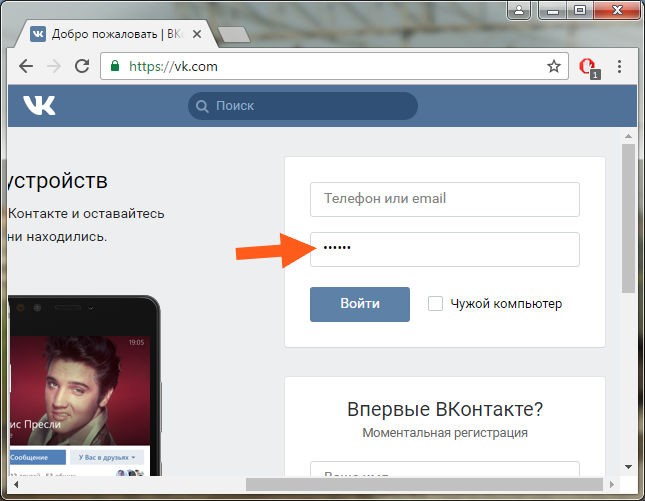
Дождаться окончания загрузки. Затем активировать проверку (кнопка «Check»).

Скорость работы утилиты зависит от подключения к интернету. В среднем, список в 200 каналов проверяется до 30 секунд. Когда плейлист проверен, следует сохранить результат. При этом в закладке статуса каналов («List channel by status») нужно изменить позицию «Все» («All») на «Активные» («Online»). Сохраняем плейлист, нажав «Save». Понятно и без углубленного знания английского.
IPTV Checker – мощный инструмент для проверки нерабочих m3u ссылок. При помощи этой небольшой программы можно очень быстро узнать, какие ссылки в вашем плейлисте нерабочие и так же быстро их удалить.
Обработав IPTV плейлист программой уже через минуту на выходе будет рабочий m3u список на 100% и, если делать это вручную, отняло бы у вас это не один час времени.
Это сайт разработчиков на котором есть всегда актуальная версия программы и список изменений, устранений багов.
Так же, прилагаю альтернативную ссылку для загрузки на всякий случай. Загрузил я на Яндекс диск IPTV Checker 2.06:
На примере этой версии рассмотрим, как пользоваться программой и на что она способна.
Как удалить нерабочие m3u ссылки
После загрузки утилиты выберите свой плейлист для проверки и нажмите «Open m3u8»

Далее найдите желаемый список каналов и откройте его в программе. Все ссылки с плейлиста были импортированы и теперь для проверки осталось нажать кнопку “Check”

Спустя 15-30 секунд программа проверит весь плейлист и покажет сколько ссылок рабочих и какие нерабочие. Чтоб отделить их и сохранить список только рабочих, переключитесь нажав кнопку «Online»:

Теперь вам осталось только сохранить плейлист нажав на кнопку «Save»:

Готово! Нажав пару раз мышкой, программа проделала за нас колоссальную работу. Вам лишь осталось добавить плейлист к себе в плеер файлом или загрузить его в интернет для возможности ввода ссылкой.
С появлением цифрового ТВ пошло его внедрение сразу по нескольким направлениям вещания — эфирное, спутниковое, кабельное и интерактивное. Последний вариант предлагает зрителю IPTV телевидение, который отличим от других форматов.
IPTV работает на основе интернет-соединения. В этом случае сигнал предварительно не кодируется, поэтому потребуется высокая скорость приема/передачи данных. С другой стороны — не требуется приставка для декодирования сигнала и достаточно использовать программное обеспечение. В качестве него служит IPTV сканер, который ведет поиск активных IP-адресов для просмотра каналов.
Предназначение IPTV-сканера

Он нужен для поиска, сохранения и вещания телеканалов.
Нужно отметить, что IP-со временем может стать неактивным и конкретный канал нужно искать заново новым сканированием. Для этого в сканерах есть функция по удалению и добавлению каналов в текущий плейлист.
Оcобенности IPTV
При использовании интерактивного телевидения нужно учитывать два нюанса, которые для одних будут плюсом, а для других недостатком:
- Требуется очень высокая скорость приема/передачи данных. Оптимальным значением для просмотра Full-HD изображений считается 3 Мб/сек и выше.
- Интерактивное ТВ успешно работает только со статистическим (постоянным) IP-адресом пользователя.
Если скорость интернета недостаточно высокая из-за удаленности от вышки, нужно подключить усилитель. В случае невозможности подключения к высокоскоростному интернету потребуется поменять маршрутизатор. Когда дело доходит до поиска активных IP-адресов и генерации плейлиста, работа сканера происходит в потоковом режиме.
При каждом новом открытии списка каналов, происходит прием вещания со всех активных адресов и пользователю поступает большой объем информации. Невысокая скорость в пределах 256 — 512 кб/сек. позволит смотреть цифровое ТВ только при использовании нескольких активных каналов.
Это станет серьезной помехой для просмотра при использовании маршрутизатора, принимаемого сигнал от вышки оператора. В зависимости от присутствия в округе числа вышек и загруженности каждой из них, пользователь может соединяться каждый раз с разной.
Эту проблему можно решить установкой в компьютере сетевой карты. Она используется для прямого подключения (кабельное ТВ) и вещания от оператора пользователю. В этом случае у последнего будет статистический IP-адрес, который не меняется. Следовательно, при каждом подключении все каналы в плейлисте останутся активными. Современные телевизоры и приставки также поддерживают IPTV и включают разъем для подключения сетевого кабеля.
Какой сканер выбрать — ТОП 5 приложений
В интернете предлагается большой выбор платных и бесплатных сканеров.
Первые представлены утилитами с дополнительными функциями, которые часто не требуются:
- Программное редактирование плейлиста (переименование, сортировка каналов).
- Прямая проверка активных IPTV-адресов, которую можно выполнить с обычного браузера;
- Запись, остановка и сохранение видео, которую может выполнить любой компьютер или телевизор со Smart-опцией;
Каждое из приложений работает одинаково — ищет активные IP-адреса и добавляет их в плейлист для последующего воспроизведения. Какой из них выбрать зависит от предпочтений каждого пользователя и используемого устройства.
Инструкция по сканированию
После загрузки и запуска приложения откроется меню настроек в форме трех вкладок. Первым делом нужно перейти во вкладку «Display» и выбрать третий пункт. Теперь в плейлисте будут сохраняться только активные IP-адреса с открытым портом.
Во вкладке «Ports» нужно ввести порт провайдера (для Ростелекома — 1234). В этом меню больше ничего делать не нужно. Далее нужно перейти во вкладку «Scanning» и ввести диапазон IP для сканирования, нажать «Ок». У каждого региона (города) свой диапазон адресов, по которым идет IPTV вещание.
По завершению автоматически сохранится плейлист, в котором сразу же можно приступать к просмотру цифровых каналов.
Если IP-адрес стал неактивным
Когда один из каналов не показывает, не следует спешить удалять его из рабочего плейлиста.
Перед этим нужно убедиться:
- Что оператор не сменил доступные адреса . В этом случае неактивными станут все найденные каналы, и потребуется новое сканирование. Достаточно переключиться на другой канал и проверить его работу.
- Канал технически доступен . Отсутствие вещания конкретной программы может связано с плановыми работами. Об этом можно узнать через интернет.
Если другие адреса «живые», значит данный канал прекратил вещание по этому IP и его нужно заново найти, предварительно удалив неактивный.

Самообновляемый
плейлист для IPTV
Наконец-то решилась взять на себя ответственность постоянно работающего плейлиста и теперь я делаю для вас свой автоообновляемый плейлист M3U для IPTV.
Теперь, установив лучший плей-лист « RusIPTV.m3u» Вы можете забыть про поиски актуальных m3u файлов.
Я за вас установлю вам рабочие каналы, переберу/заменю/удалю нерабочие.
Всё, что остается сделать вам — это установить ссылку на мой плей-лист.
Если Вы не знаете, как происходит обновление плей-листа:
В первую очередь перезаписывается файл у меня на сервере, после этого плейлист обновляется в вашем плеере автоматически.
Это происходит только в том случае, если плей-лист был добавлен ссылкой.
Если же Вы загрузили его файлом – обновлений не будет. (обновляю каждый вечер, ближе к полуночи)
Теперь это стабильная ссылка, которая содержит всегда работающий лист с ТВ каналами бесплатно.
Пока что это первая версия и ничего особого нет, просто 300+ русскоязычных каналов.
HD каналов пока немного, т.к. не у всех они идут, с нашим-то тормознутым интернетом, по вечерам.
Но в дальнейшем буду добавлять что-то интересное, и возможно то, что Вы предложите в комментариях.
Надеюсь на вашу поддержку, что Вы порекомендуете другим и поделитесь в соц. сетях.
Добавляйте страницу в закладки и узнавайте об обновлениях и изменениях.
Для приставок WORLD VISION (с функцией IPTV) и им подобных, прилагаю файл с ссылкой на данный плейлист iptv_server.zip


iptv плейлист m3u, iptv плейлист m3u российских каналов, 2019 самообновляемый без тормозов 400+, iptv плейлист для взрослых.ру 2019, iptv плейлист 18 2019, iptv плейлист самообновляемый бесплатно, iptv автообновляемый плейлист, плей лист iptv, самый лучший iptv плейлист, RusIPTV, Rus IPTV m3u, бесплатный плейлист iptv с российскими каналами m3u, плейлист для смарт тв lg самсунг, cfvjj,yjdkztvsq gktqkbcn ,tp htrkfvs
Читайте также:

